دستهبندی محصولات:
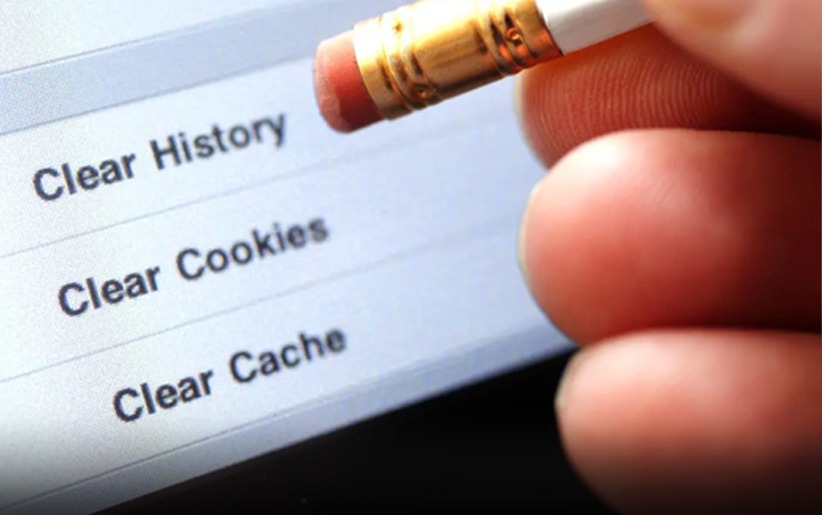
چگونه تاریخچه فعالیت در کامپیوتر و مرورگر خود را بررسی کنیم؟
کامپیوتر ها و مرورگرها توانایی ذخیره تمامی داده هایی را دارند که شما در مدت اخیر از آن ها استفاده کرده اید. مایکروسافت و گوگل و سایر سازنده مرورگرهای وب امکانی را فراهم ساخته اند که از طریق آن بتوانید اطلاعات ذخیره شده در مرورگر خود را مشاهده کرده و در صورت نیاز آن را حذف کنید. فراموش نکنید حذف تاریخچه در مرورگرهای مختلف، متفاوت است. ما شما را با نحوه پاکسازی و جستجوی مقاله در مرورگرهای مختلف آشنا خواهیم ساخت. در این مقاله سعی داریم شما را با نحوه بررسی تاریخچه فعالیت در کامپیوتر و مرورگر خود و نحوه حذف و پاکسازی آن آشنا کنیم. در ابتدا می خواهیم شما را با اطلاعات ذخیره شده در مرورگر آشنا کنیم.
اطلاعات ذخیره شده در مرورگر و کامپیوتر
امروزه کاربران اینترنت از مرورگرهای مختلفی برای جستجو در اینترنت استفاده می کنند. اما عمده کاربران از مرورگر کروم Chrome و فایرفاکس Firefox و جدیداً اج Microsoft Edge بوده و کاربران اپل در کنار این مرورگرها از مرورگر سافاری Safari اپل استفاده می کنند. تمامی این مرورگرها تمامی فعالیت های شما در اینترنت را در خود ذخیره می کنند و در همه آنها یک بخش History یا تاریخچه وجود دارد که می توانید با مراجعه به این بخش آن را مشاهده نمایید.
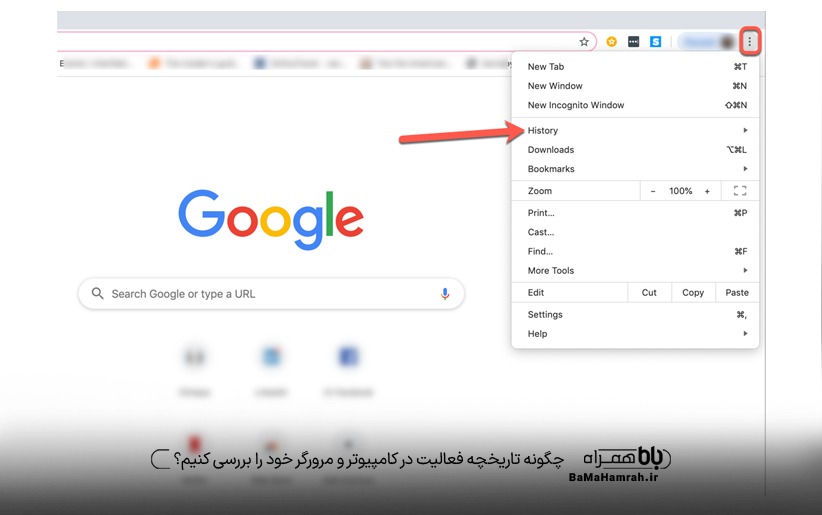
در مرورگر Edge اطلاعات مربوط به وبگردی، سابقه وبگردی در مرورگر bing، داده های مربوط به موقعیت مکان و دستورات صوتی ذخیره می شوند. در سایر مرورگرها هم کار به این شکل بوده و مرورگرها با استفاده از ذخیره اطلاعات، داده های مرتبط و محبوب شما را پیشنهاد می دهند.
چگونه باید تاریخچه فعالیت کامپیوتر و مرورگر سیستم را بررسی کنیم؟
برای بررسی فعالیت های کامپیوتر و مرورگر خود، ابتدا باید مرورگر را باز کنید. بر روی علامت منو که به شکل سه نقطه است، کلیک کنید. این علامت در مرورگر فایرفاکس به شکل نماد سه خط موازی است. در مایکروسافت اج نیز به شکل یک ستاره و سه خط و در کروم به شکل سه نقطه عمودی نشان داده می شود. روی گزینه history کلیک کنید. برای مشاهده هیستوری در مرورگر فایرفاکس باید موس را روی کتابخانه بگذارید. سابقه مرورگر در این بخش نمایش داده می شود. معمولاً سوابق باتوجه به تاریخ دسته بندی می شوند.
نحوه بررسی فایل های اخیر در کامپیوتر
به منظور بررسی فایل های اخیر در کامپیوتر، برنامه run را از کلید ویندوز اجرا کنید. سپس روی نتایج جستجو کلیک کنید. کلمه recent را تایپ کنید. بعد از کلیک بر روی این گزینه، پنجره file explorer باز شده و لیست کاملی از پرونده های اخیر را نشان می دهد. در این بخش تمامی اسامی فایل ها همراه با تاریخ و اندازه قید شده اند.
چگونگی بررسی History ویندوز
به منظور بررسی سابقه فعالیت ویندوز باید کلید های win+I را فشار دهید. بعد از باز شدن منوی تنظیمات، روی privacy کلیک کنید. بعد روی activity history که در پنل سمت چپ قراردارد، کلیک کنید. سپس بر روی مدیریت داده های فعالیت مایکروسافت کلیک کنید. تمامی سوابق در یک پنجره نمایش داده می شوند. برای ادامه مراحل نیاز به رمز عبور دارید. روی clear all history کلیک کرده و سوابق را پاک کنید.
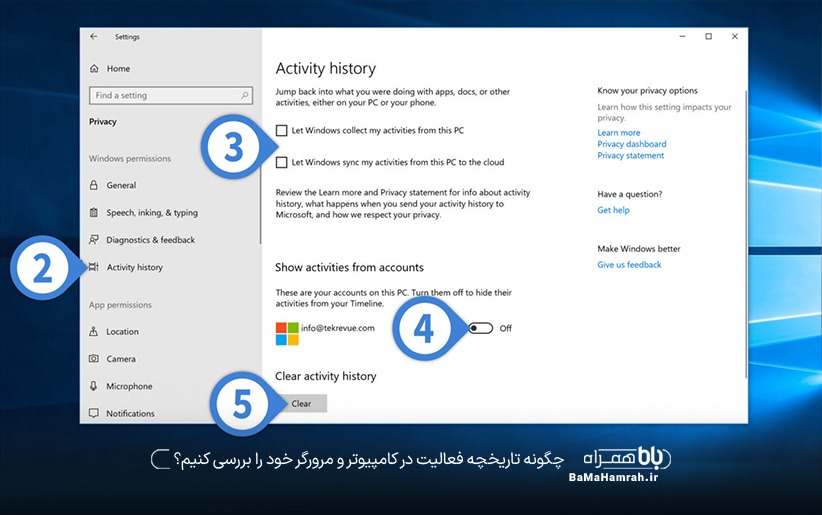
دلایل عدم مشاهده تاریخچه فعالیت های اخیر در کامپیوتر و مرورگر
در برخی موارد با انجام تمامی مراحل، فهرستی برای پاک کردن هیستوری ندارد. این مورد می تواند به چند دلیل مختلف باشد. جالب است بدانید در برخی موارد حالت خصوصی مرورگرهای کروم و اج، هیچ فعالیتی را ثبت نمی کنند. در برخی موارد ممکن است تنظیمات مرورگر به گونه ای باشد که بعد از مدت تعیین شده خود به خود اقدام به حذف تاریخچه کند و یا اینکه به دلیل بروز برخی مشکلات دوره ای، تمامی داده ها و اطلاعات از بین روند.
تنظیم حریم خصوصی و موارد مربوط به تاریخچه کامپیوتر و مرورگر قابل تغییر هستند. برخی از برنامه ها مانند file explorer و یا finder اَپ هایی هستند که تنها استفاده از آن ها در فهرست نشان داده می شود. هیچ سابقه دیگری که مربوط به عملکرد اَپ های مورد نظر باشد، وجود ندارد. برای دسترسی به تاریخچه این نوع اپ ها باید وارد آن شوید. اگر جزء کاربران سیستم عامل مک هستید، می تواند به راحتی با فشردن گزینه recent activity نسبت به پاک کردن منو اقدام کنید.
نحوه حذف تاریخچه فعالیت کامپیوتر و مرورگر
برای حذف تاریخچه فعالیت کامپیوتر و مرورگر خود می توانید یا به طور مستقیم از طریق تنظیمات رایانه اقدام به حذف داده ها کنید و یا اینکه از اکانت مایکروسافت کلود استفاده کنید. برای حذف سابقه فعالیت، به بخش settings رفته و سپس گزینه privacy را فشار دهید. در این بخش گزینه ای به نام activity history مشاهده خواهید کرد. در این قسمت بخشی به نام clear activity history وجود دارد که باید روی دکمه clear کلیک شود.
سوالات متداول
- کلید های میانبر برای حذف تاریخچه مرورگر کدامند؟
نحوه و روش پاک کردن تاریخچه مرورگر با توجه به نوع مرورگر مورد استفاده متغیر است. می توانید از مرورگرهای command+H و یا shift+command+H، برای باز کردن تاریخچه مرورگر استفاده کنید. در این لیست می توانید همه و یا بخشی از مرورهای خود را مشاهده کرده و نسبت به حذف آن، اقدام کنید.
- چگونه تاریخچه جست و جو را در گوگل پاک کنیم؟
برای پاک کردن جستجو در مرورگر گوگل باید روی نماد تنظیمات گوگل کلیک کرده، سپس گزینه privacy را انتخاب کرده و سپس clear history را فشار داده و تمامی تاریخچه خود را حذف کنید.
- کاربران مک چگونه می توانند نسبت به حذف مرورگر تاریخچه خود اقدام کنند؟
کاربران مک به راحتی می توانند از طریق گزینه recent activity که در پایین منو قرار گرفته است، فعالیت های اخیر خود را حذف کنند.

سخن پایانی
مشاهده سابقه و تاریخچه فعالیت کامپیوتر و مرورگر اهمیت به سزایی دارد. با توجه به سوابق موجود در این بخش می توانید به تمامی فعالیت های خود در طی مدت اخیر دسترسی داشته باشید. اما بسیاری از افراد تمایلی به مشاهده تاریخچه فعالیت خود ندارند و آن را غیرفعال می کنند. توجه داشته باشید که فعالیت ها با توجه به تاریخ دسته بندی می شوند. می توانید با فشردن all the time، سوابق کل دوره خود را پاک کنید و یا اینکه با فشردن مدت زمان تعیین شده، تنها نسبت به پاکسازی این مدت بپردازید.
مرورگر ها با توجه به جستجوی شما، مطالب مرتبط با آن را ارائه می کنند. نحوه جستجوی فعالیت ها و تاریخچه جستجو در مرورگرهای مختلف متفاوت است. در این مقاله سعی کردیم شما را با نحوه مشاهده تاریخچه فعالیت در کامپیوتر و مرورگر خود و حذف تاریخچه مربوط به این فعالیت ها آشنا کنیم. امیدواریم با مطالعه دقیق این مقاله، اطلاعات کامل در زمینه جست و جو و حذف تاریخچه کامپیوتر و گوگل خود به دست آورید.






